Один из сплайнов используется в качестве сечения, второй как траектория, по которой это сечение перемещается. След от перемещения сечения вдоль траектории и есть создаваемая поверхность. Сплайн Сечение должен располагаться в плоскости XY.
Перейдем в окне проекций на плоскость XY (клавиша F4) и создадим сплайновый примитив Circle (Objects -> Spline Primitive -> Circle) (рис. 2.185). Назовем этот сплайн Сечение.
Перейдем в окне проекций на плоскость ZX (клавиша F2) и создадим такой же сплайн Circle. Назовем его Путь.
Перейдем в окне проекций на Perspective (клавиша F1) (рис. 2.186), где наглядно видно взаимное расположение двух сплайнов.
Вызовем инструмент Sweep NURBS. В окне менеджера объектов разместим сплайны на уровень по-добъектов по отношению к Sweep NURBS, (рис. 2.187). Важно, чтобы первым подобъектом был сплайн Сечение, а затем Путь.
Результат приведен на рис. 2.188, где для наглядности приведены 4 вида проекций.
Изменяйте величину радиуса сплайна Путь рис.
2.189) и наблюдайте за изменениями в окнах проекций. Вы увидите, что центр сплайна Сечение привязан к сплайну Путь и перемещается вслед за
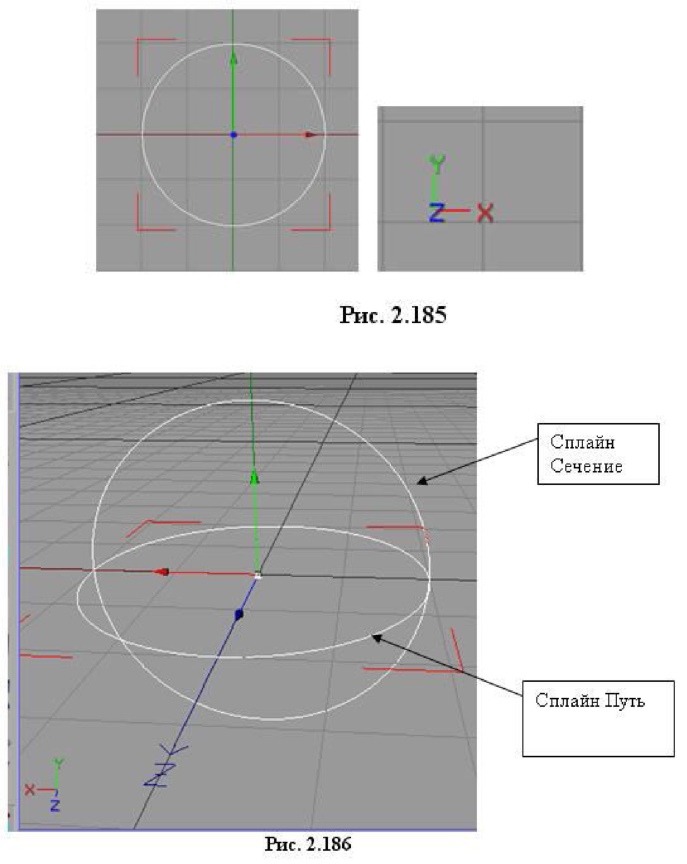
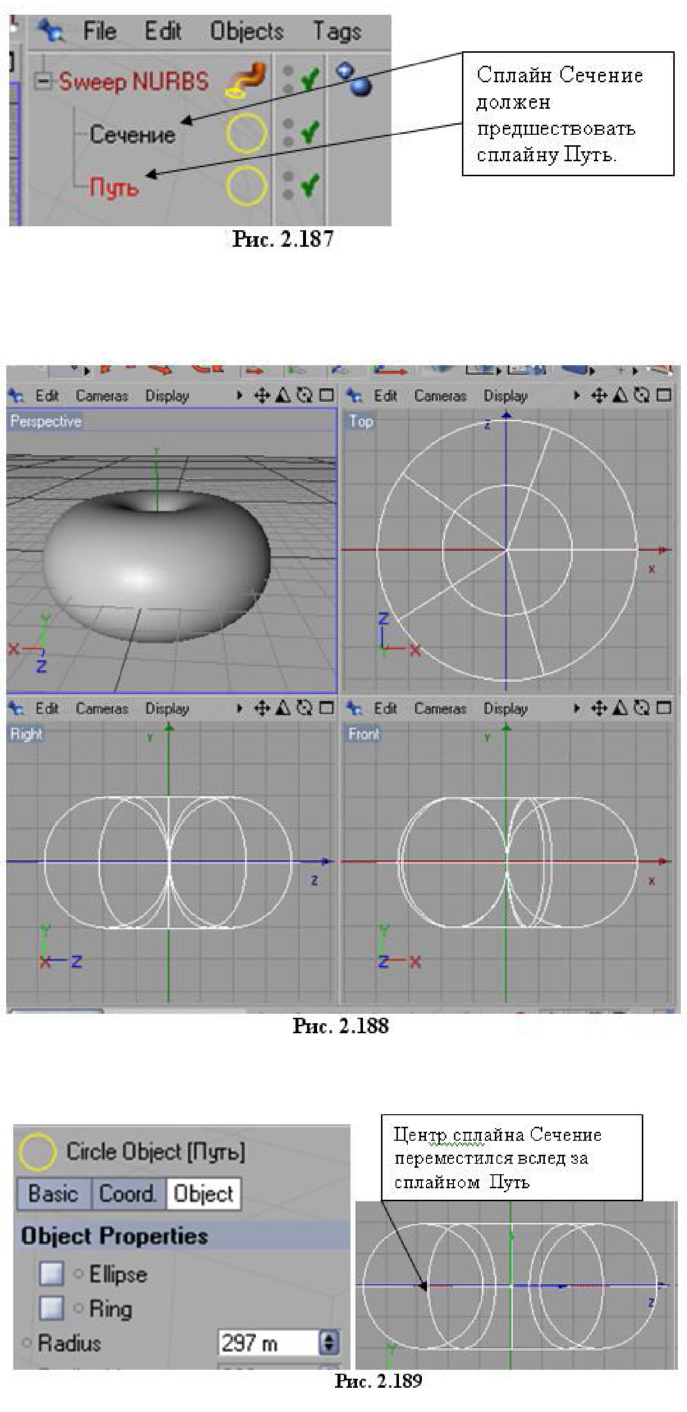
ним. Поэтому изначально располагать сплайн Сечение можно в любом месте на плоскости XY, в результате он все равно будет «посажен» своим центром точно на сплайн Путь как на направляющую.
Инструмент Bezier NURBS
Создает плоскость, лежащую в плоскости XY (рис.
2.190). Для создания NURBS-фигур используются не исходные сплайны, а контрольные точки поверхности.
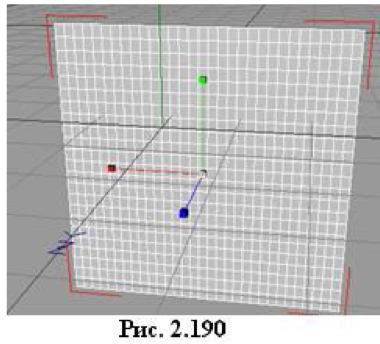
С помощью инструмента выделения (рис. 2.191) выделите группу контрольных точек на поверхности Bezier NURBS. Применяя к контрольным точкам инструменты редактирования (рис. 2.191), изменим поверхность (рис. 2.192).
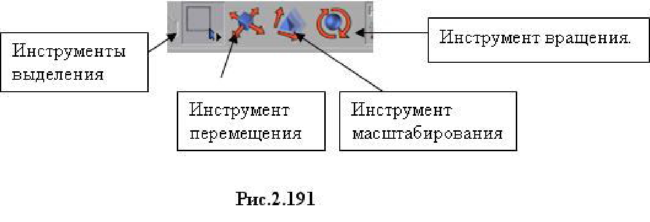
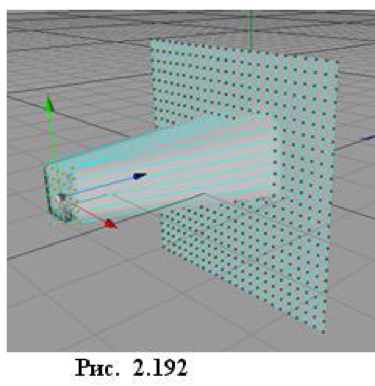
Щелкните по пиктограмме Use Model Tool чтобы выйти из режима редактирования вершин. Сделайте рендеринг (главное меню Render -> Render View).
В окне менеджера Attributes собраны основные настройки инструмента Bezier NURBS (рис. 2.193):
Subdivision X - задает количество отрезков по оси 0Х;
Subdivision Y - задает количество отрезков по оси 0Y;
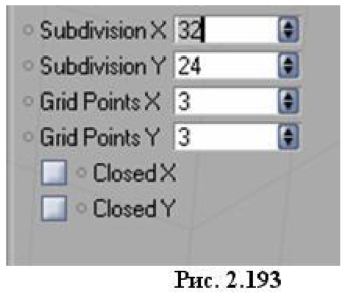
Grid Points X - задает количество управляющих точек по оси 0Х;
Grid Points Y - задает количество управляющих точек по оси 0Y; Флажок Closed X - вызывает соединение граней поверхности в направлении оси 0Х; Флажок Closed Y - вызывает соединение граней поверхности в направлении оси 0Y.
С помощью инструмента выделения (рис. 2.191) выделите группу контрольных точек на поверхности Bezier NURBS. Применяя к контрольным точкам инструменты редактирования (рис. 2.191), изменим поверхность (рис. 2.192).
2.4. Инструменты деформации Важную роль при моделировании играют 18 инструментов деформации, перечень значков которых можно увидеть, щелкнув по пиктограмме Add Bend Deformation (добавить деформацию изгиба), расположенной на горизонтальной панели инструментов (рис. 2.194).
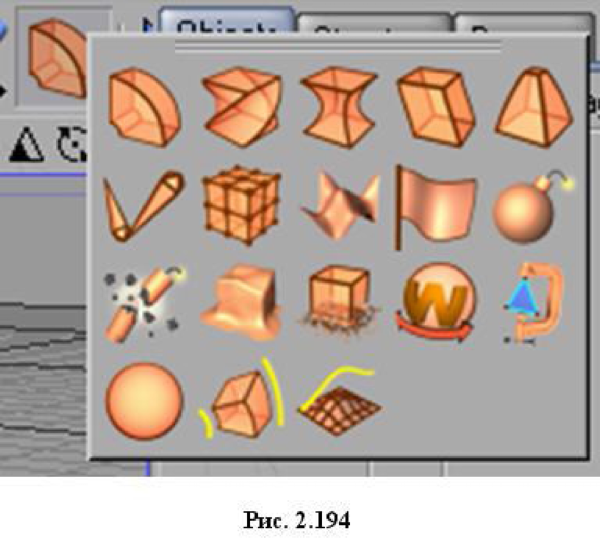
Инструменты деформации можно вызвать также через главное меню Objects -> Deformation (рис. 2.195).
Рассмотрим применение инструментов деформации.
Инструмент деформации Bend (изгиб)
Инструмент позволяет изгибать объект в одном направлении. Разберем последовательность действий при применении этого инструмента к объекту.
